笔记本独立显卡如何外接显示器 笔记本独立显卡外接显示器方法
时间:2024-04-26来源:互联网作者:佚名
笔记本电脑上面一般都有两个显卡,一个是集显另一个是独显,使用独显作为默认的显卡,不管是玩游戏还有使用一些应用都会比较好用,不会有卡顿的感觉,还能够通过设置来外接显示器,究竟笔记本独立显卡如何外接显示器?下面,小编给大家分享笔记本独立显卡外接显示器方法。
具体方法:
1.当我们接入外接显示器的时候我们会在分辨率设置中看到两个显示器
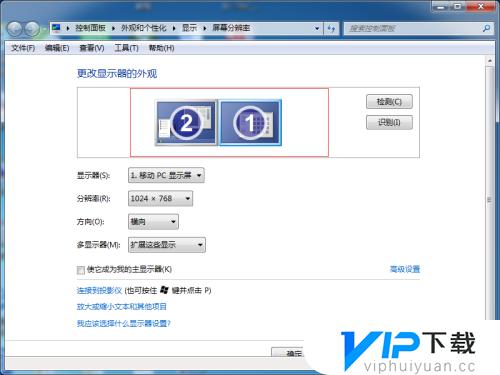 2.在桌面空白处点击右键选择对应显卡控制面板(这里以NVIDIA610为例)
2.在桌面空白处点击右键选择对应显卡控制面板(这里以NVIDIA610为例)
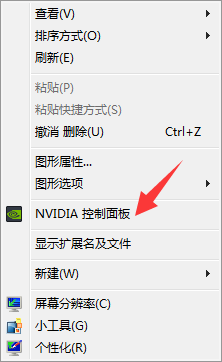 3.打开显卡控制面板选择管理设置
3.打开显卡控制面板选择管理设置
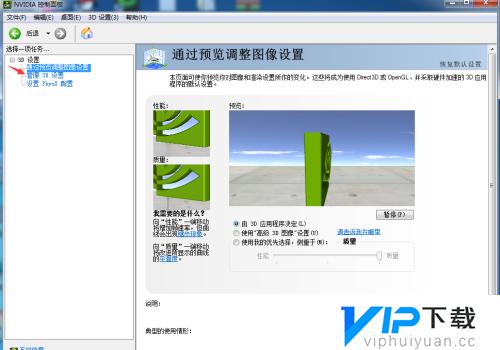 4.选择全局设置
4.选择全局设置
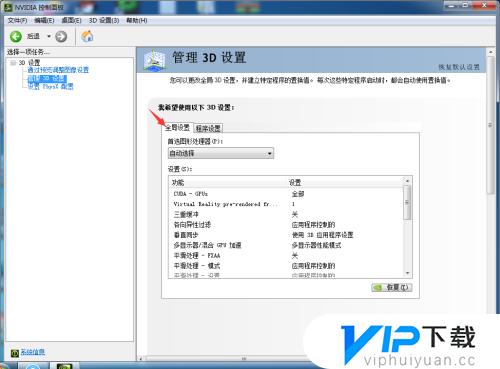 5.对首选图形处理器进行选择(选择你的笔记本对应显卡即可)
5.对首选图形处理器进行选择(选择你的笔记本对应显卡即可)
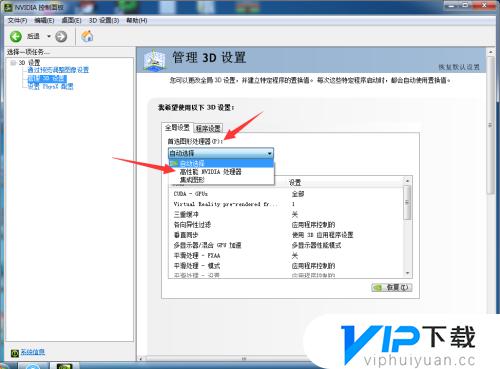 6.点击程序设置(这里可设置当你打开某个程序时是要用集成显卡显示还是独立显卡显示)
6.点击程序设置(这里可设置当你打开某个程序时是要用集成显卡显示还是独立显卡显示)
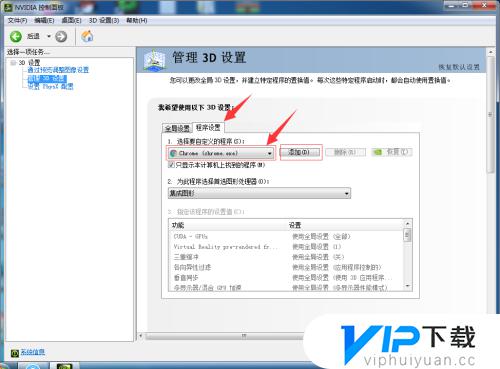 7.点击应用设置完成
7.点击应用设置完成
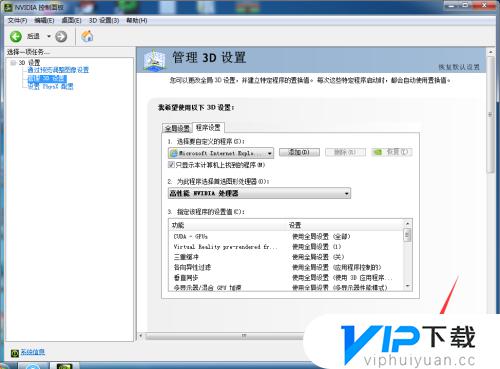 以上就是笔记本独立显卡如何外接显示器,的内容,看完本篇攻略,希望对各位玩家有所帮助!
以上就是笔记本独立显卡如何外接显示器,的内容,看完本篇攻略,希望对各位玩家有所帮助!









